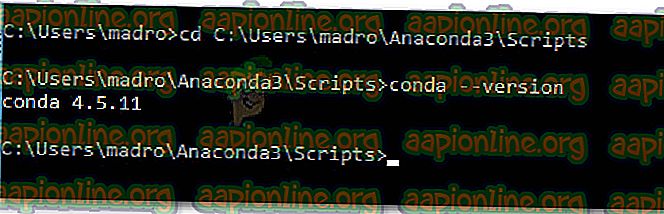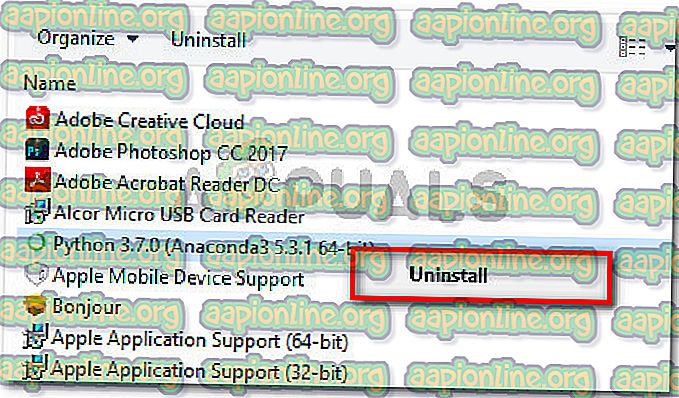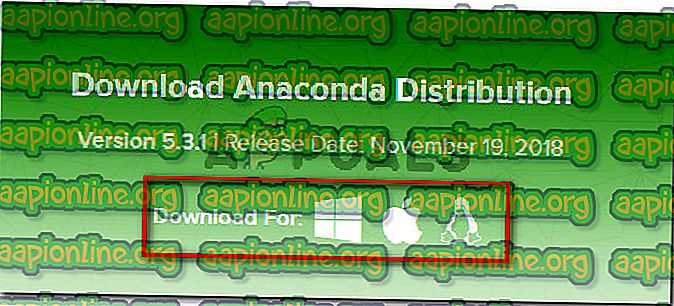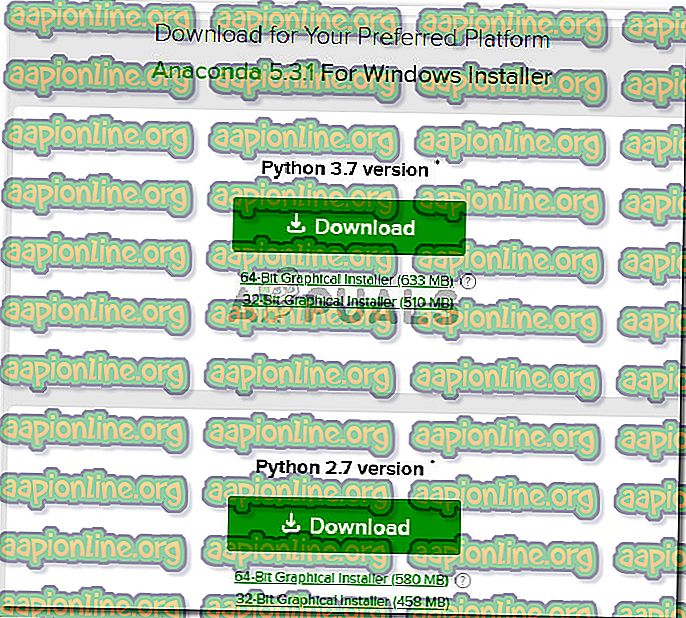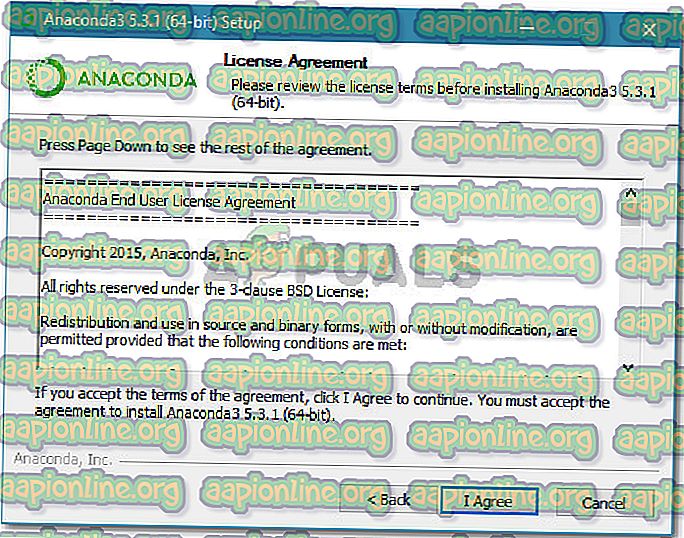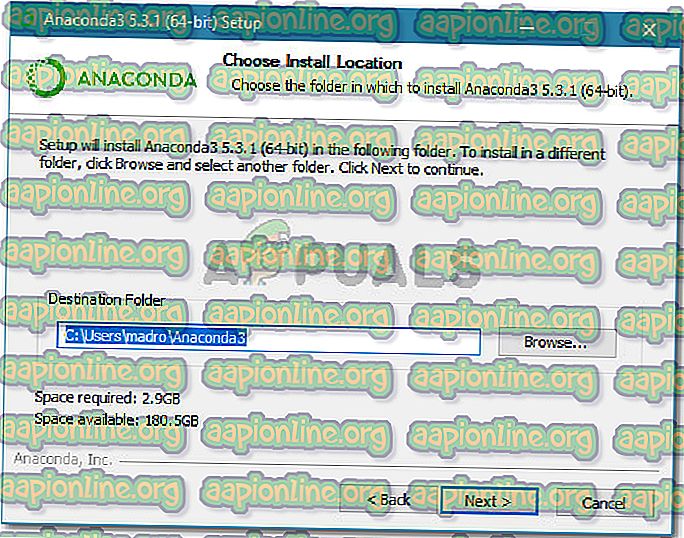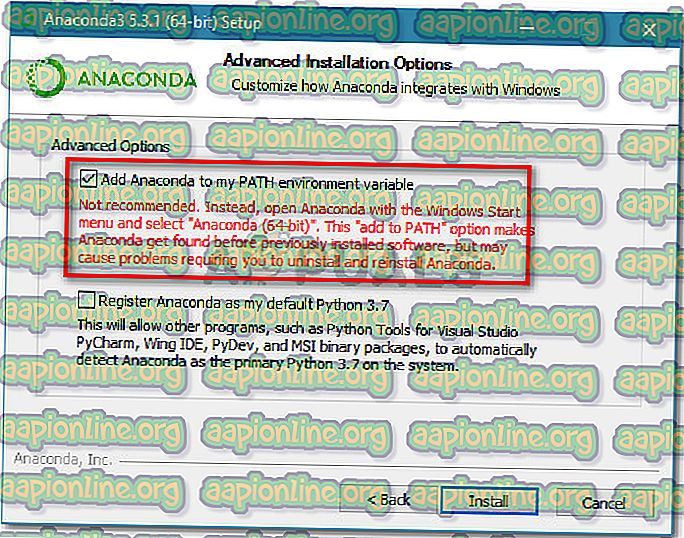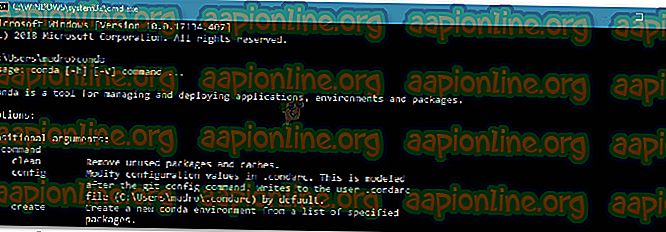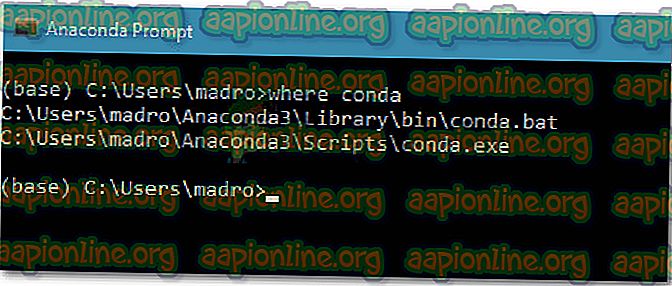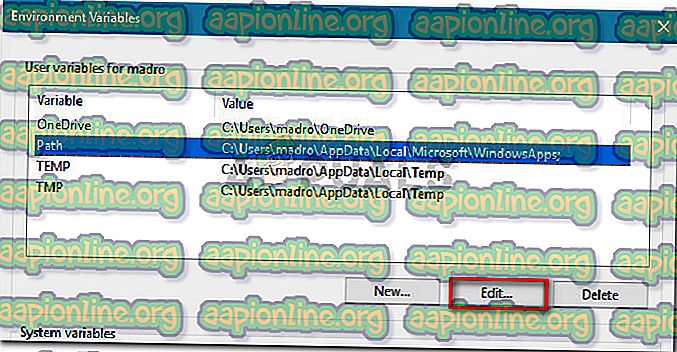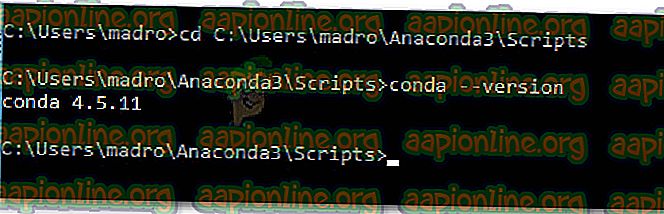Поправка: 'цонда' се не препознаје као интерна или екстерна наредба, операбилни програм или батцх датотека
Неколико корисника се сусреће да „цонда није препознат као унутрашња или спољна наредба, оперативи програм или батцх датотека“ када покушавају покренути било коју Анацонда наредбу користећи Цомманд Промпт .

Шта узрокује да 'цонда' не буде препозната као унутрашња или спољна грешка наредбе?
Истражили смо овај одређени проблем покушавајући да поново створимо грешку на нашој машини и гледајући друге корисничке извештаје. На основу онога што смо сакупили, постоји неколико сценарија који ће покренути ову одређену поруку о грешци:
- Околина ПАТХ за Цонда није постављена - Ово је најчешћи узрок зашто се овај проблем појављује. Имајте на уму да најновије Анацонда верзије неће аутоматски додати Цонда у ваше системске променљиве стазе, јер могу узроковати различите проблеме са другим софтвером.
- Околина ПАТХ је погрешно додата - Још један популарни разлог због којег се јавља овај проблем је грешка корисника при покушају ручног додавања променљиве ПАТХ окружења.
- Верзија Анацонде старија је од верзије Анацонда Навигатора - Неки корисници су известили да се грешка више не појављује након ажурирања Цонда на најновију верзију.
Ако се борите да решите ову одређену поруку о грешци, овај чланак ће вам пружити избор проверених корака за решавање проблема. Испод имате колекцију метода које су други корисници у сличној ситуацији користили за решавање проблема.
За најбоље резултате следите доље наведене редоследе. На овај начин започињете испробавањем најпопуларнијих исправки и избегавајте прескакање непотребних обруча.
1. метод: Ажурирање Анаконде на најновију верзију
Неколико корисника је пријавило да је проблем решен и да су могли да извршавају наредбе цонда унутар наредбеног ретка након ажурирања Цонде на најновију верзију.
Као што се испоставило, овај проблем можете доживети у случају да користите новију верзију Анацонда Навигатор са старијом верзијом Цонда. Ево кратког водича како то исправити:
- Приступите свом стартном менију у доњем левом углу и потражите „ анаконду “. Затим кликните на Анацонда промпт .

- Унутар програма Анацонда Промпт покрените следеће команде и притисните Ентер да бисте ажурирали Цонда на најновију верзију:
цонда упдате цонда инсталација
- Сачекајте да се процес заврши, а затим затворите Анацонда промпт и отворите прозор ЦМД. Погледајте да ли сте сада у могућности да покрећете Цонда команде.
Ако још увек наилазите на грешку „цонда није препозната као унутрашња или спољна наредба, оперативи програм или батцх датотека“, пређите на следећи метод испод.
Друга метода: Додавање Анаконде у променљиву ПАТХ окружење током инсталације
Најбржи начин да се овај проблем аутоматски реши је да поново инсталирате Анацонду и користите једну напредну опцију која ће све Анаконду аутоматски променити у вашу променљиву околину ПАТХ. Али имајте на уму да коришћење ове методе може значити да подстичете да се одређена апликација сукоби са вашом Анацонда инсталацијом.
У сваком случају, ако тражите начин да аутоматски додате Анацонду у своје ПАТХ окружење, следите доле наведене кораке:
Напомена: Ако Анацонда није инсталирана на вашем рачунару, прескочите право на корак 3.
- Притисните тастер Виндовс + Р да бисте отворили дијалог за покретање. Затим откуцајте “ аппвиз.цпл ” и притисните Ентер да бисте отворили Програми и функције .

- Унутар програма и функција идите кроз листу апликација и пронађите Анацонда дистрибуцију . Затим кликните десним тастером миша и одаберите Деинсталирање, а затим следите упутства на екрану да бисте га деинсталирали из система.
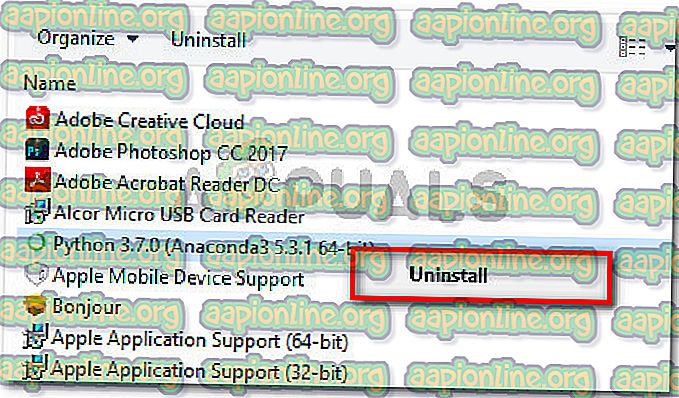
- Посетите ову везу ( овде ) и преузмите најновију Анацонда дистрибуцију кликом на икону повезану са вашим оперативним системом.
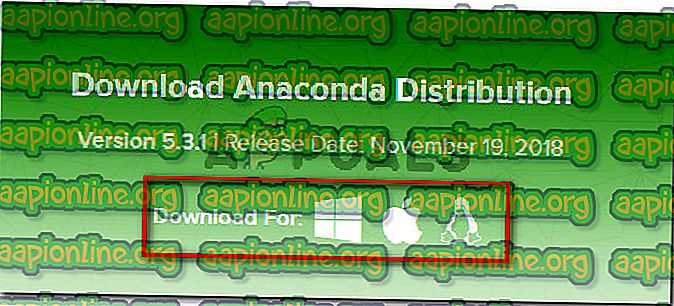
- Изаберите одговарајућу верзију Питхон-а коју желите да користите са Анацонда кликом на повезану дугме Преузми .
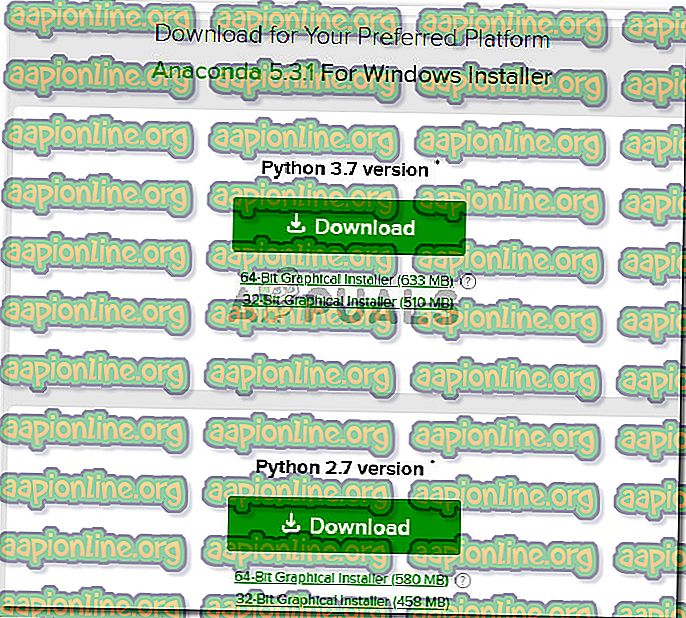
- Отворите извршну инсталацију, притисните прву на првом одзиву, а затим прихватите лиценчни уговор .
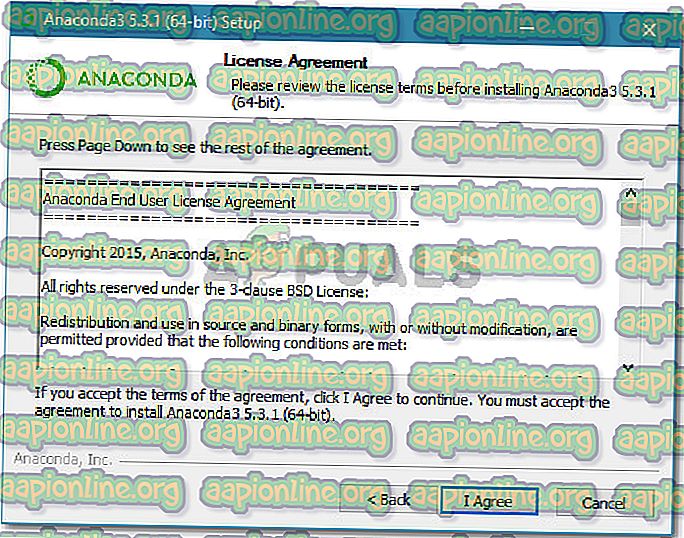
- Одаберите врсту инсталације и поново притисните Нект .

- Изаберите одредишну мапу и поново притисните дугме Даље . Топло вам препоручујемо да задржите задану локацију.
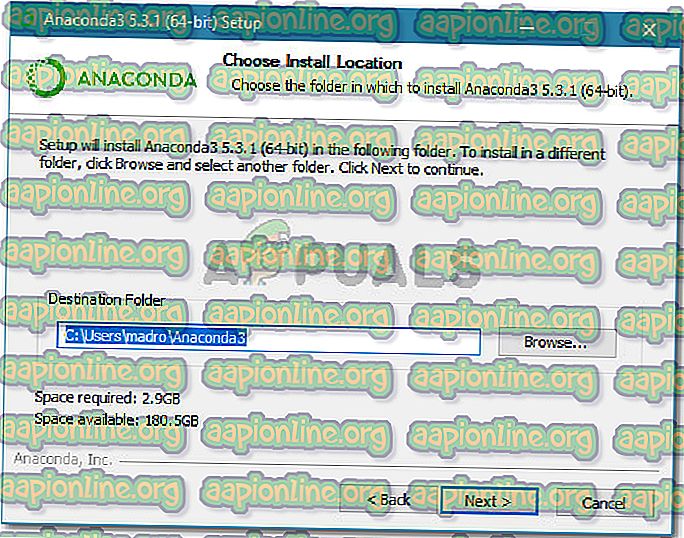
- Овај корак је пресудан. У напредним опцијама инсталације потврдите оквир повезан са Додавање анаконде у променљиву околину ПАТХ (под Напредне опције ) и кликните на Инсталирај .
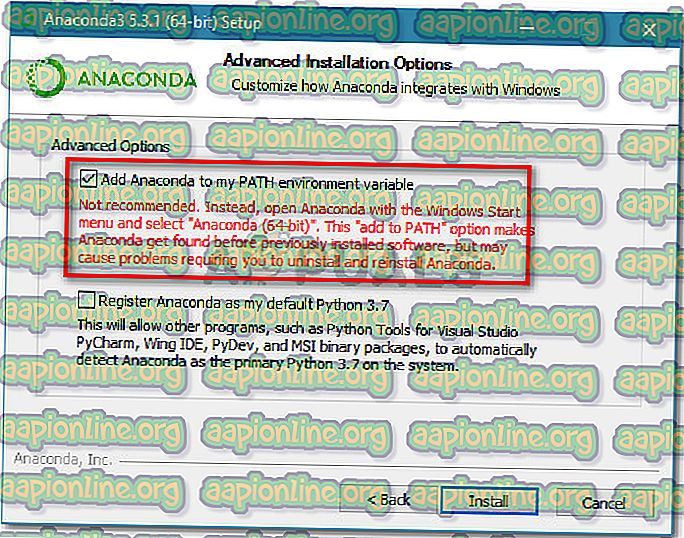
- Једном када је инсталација завршена, у командни редак упишите " цонда ". Више не би требало да видите да грешка „цонда није препозната као унутрашња или спољна наредба, оперативи програм или батцх датотека“ .
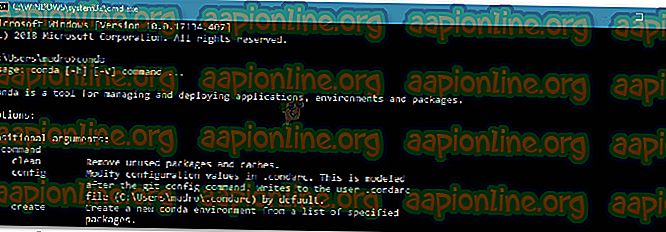
Ако ова метода није била ефикасна или тражите другачији приступ који не укључује поновну инсталацију целокупне Анацонда дистрибуције, пређите на следећи метод у наставку.
3. метод: Ручно додавање Цонда путање
Ако не желите губити вријеме на деинсталирање читаве Анацонда дистрибуције, можете сами ажурирати (или провјерити) променљиву околину повезану са Цонда-ом. Пре него што то учините, важно је да сазнате тачну локацију своје Цонда инсталације.
Следите доњи водич испод да бисте ручно открили и прилагодили Цонда ПАТХ у променљивим окружењу:
- Приступите стартном менију (доњи леви угао) и потражите „ анацонда промпт “. Затим кликните на Анацонда промпт и сачекајте да се програм отвори.

- Унутар програма Анацонда Промпт покрените следећу наредбу и притисните Ентер да проверите локацију Цонда:
где цонда
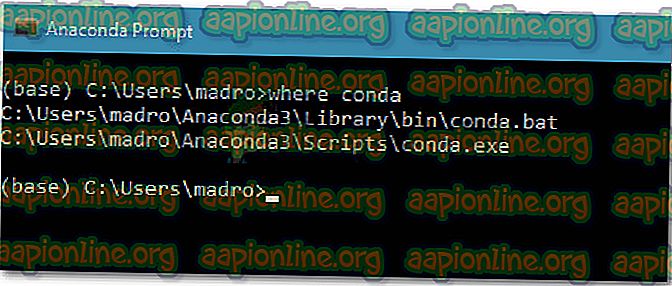
- Копирајте другу локацију претходно пронађену у кораку 2, али искључите извршну датотеку. На пример: Ц: \ Усерс \ мадро \ Анацонда3 \ Скрипте
- Притисните тастер Виндовс + Р да бисте отворили дијалог за покретање. Затим откуцајте „ сисдм.цпл “ и притисните Ентер да бисте отворили екран Својства система .

- Унутар прозора Својства система идите на картицу Напредно и кликните на променљиве окружења…

- Унутар променљивих околине за прозор * ИоурУсер * изаберите променљиву Патх и кликните на дугме Уреди .
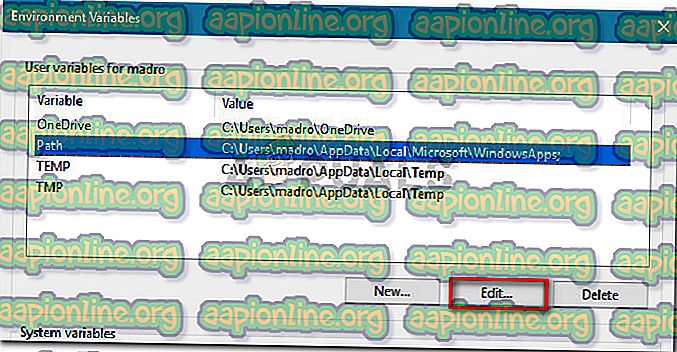
- У прозору променљиве променљиве окружења кликните на дугме Ново . Затим додајте ове две локације:
Ц: \ Корисници \ * ИоурУсер * \ Анацонда3 \ Скрипте Ц: \ Усерс \ * ИоурУсер * \ Анацонда3
Напомена: Имајте на уму да је * ИоурУсер * само резервирано место. Замените га својим корисничким именом. Такође, ако користите старију верзију Анаконде, промените број верзије у складу са тим.
Метода 4: Заобилажење проблема без додавања Анаконде у стазу околине
Ако желите да избегнете додавање Анакондине стазе променљивим Околишу, можете да укуцате Цонда команде, а да грешка „цонда није препозната као унутрашња или спољна наредба, оперативи програм или батцх датотека“ помоћу командног реда за навигацију до мапе инсталација прво.
Али имајте на уму да то није баш практично јер ћете овај поступак морати понављати сваки пут када отворите нову наредбену линију.
Ако одлучите заобићи грешку додавањем пута Анаконде у свој ЦМД прозор, ево шта треба да урадите:
- Притисните тастер Виндовс + Р да бисте отворили дијалог за покретање. Затим откуцајте „ цмд “ и притисните Ентер да отворите дијалошки оквир Рун .

- Унутар прозора ЦМД откуцајте ЦД, а затим пут до инсталације мапе Анацонда. Ако Анаконду нисте инсталирали на сличној локацији, требало би да буде нешто слично:
ЦД Ц: \ Корисници \ * Ваш Корисник * \ Анацонда3 \ Скрипте
- Покрените наредбу за тестирање Анаконде и погледајте да ли она исправно функционише унутар наредбеног ретка. Можете да користите ову наредбу:
цонда - претварање